
٨ߏ↪ߦߥࠆ೨ߦᔅߕᧄᦠࠍ߅⺒ߺߊߛߐޕ
٨ᧄᦠߪ߅⺒ߺߦߥߞߚߣ߽ᄢಾߦ▤ߒޔߟߢ߽ᚻߦߣߞߡ
ࠆߎߣ߇ߢ߈ࠆࠃ߁ߦߒߡߊߛߐޕ
MW-145BT
κΨͼσίςϋΗ
ขᛒ⺑ᦠ
㨯ฦㇱߩฬ೨
㨯ߏ↪ߩ೨ߦ
㨯േⅣႺ
㨯$NWGVQQVJㅢାࠍ↪ߔࠆ
㨯ࠗࡦࠬ࠻࡞
㨯ઃ㍳ޓઁ
Version 01
1
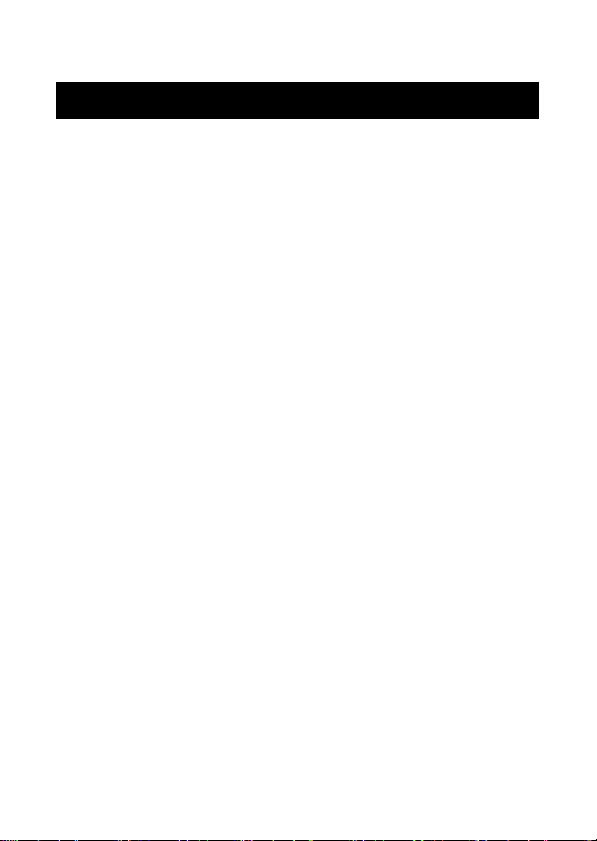
はじめに
はじめに
このたびは、モバイルプリンタ MPrint シリーズ MW-145BT(以
下「本機」)をお買い上げいただき、まことにありがとうござい
ます。
本機は Windows Mobile
操作で印刷できる、軽量、薄型の感熱式モノクロモバイルプリ
ンタです。
本書は、お使いになるための注意事項や本機の操作方法を記載
しています。ご使用になる前に必ず本書をお読みの上、正しく
お使いください。
本書はお読みになったあとも大切に保管し、いつでも手にとっ
て見られるようにしてください。
本書の内容は予告なしに変更することがあります。
本書の内容の一部または全部を無断で複写、転載することは
禁じられています。
本書の内容は万全を期して作成いたしましたが、万一不審な
点や誤りなどお気づきの点がありましたらご連絡ください。
お問い合わせ先は、巻末に記載しています。
地震および当社の責任以外の火災、第三者による行為、その
他の事故、お客様の故意または過失、誤用、その他特殊な条
件下での使用により生じた損害に関して、当社は一切責任を
負いませんので、ご了承ください。
本機の使用または使用不能から生じるいかなる他の損害(消
失、事業利益の損失、逸失利益、事業の中断、通信手段の消
失など)に関して、当社は一切責任を負いませんので、ご了
承ください。
万一、当社の製造上の原因による品質不良があった場合には、
商品をお取り替えいたします。それ以外の責はご容赦いただ
きます。
当社が関与しない接続機器、ソフトウェアとの組み合わせに
よる誤動作などから生じた損害に関して、当社は一切責任を
負いません。
®
搭載端末やパソコンと接続し、簡単な
i
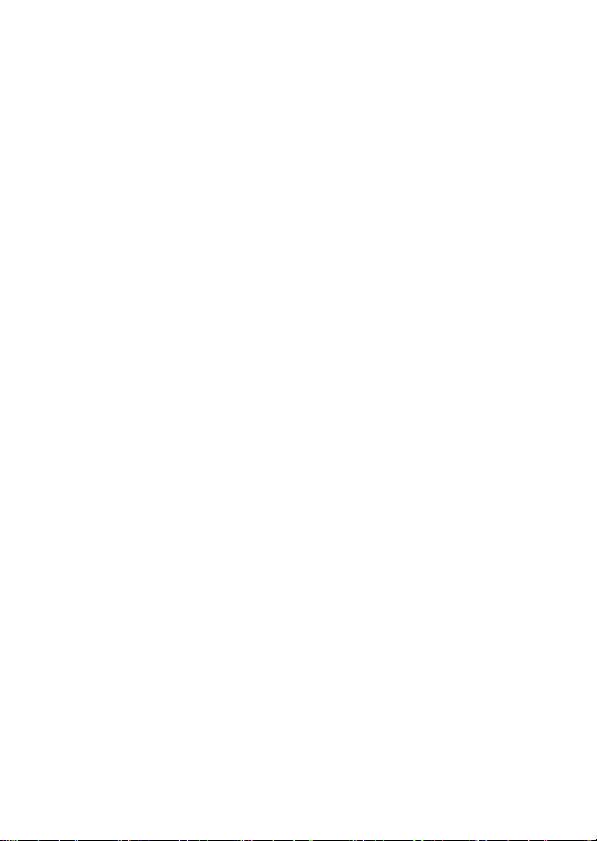
はじめに
登録商標
Bluetooth は、Bluetooth SIG,Inc. の商標であり、ブラザー工
業は、ライセンスに基づき使用しています。
BarStar Pro Encode Library (PDF417, Datamatrix) Copyright
C2007 AINIX Corporation. All rights reserved.
QR コードは、株式会社デンソーウェーブの登録商標です。
Portion of graphics filter software are based in part on
the work of Group 42, Inc.
Portion of graphics filter software are based in part on
the work of the Independent JPEG group.
VS-FlexGrid Pro Copyright C2002 VideoSoft Corporation.
その他記載したソフトウェア名、商品名、製品名は、一般に開
発元各社の商標または登録商標です。
ホームページのご案内
弊社ホームページでは、最新の情報をお届けしています。
最新の「ソフトウェアダウンロード」や、「動作確認機種」をぜ
ひご覧ください。
・ MPrint シリーズ製品紹介のページ
http://www.brother.co.jp/product/mwprinter/
開発者向け情報のページでは、各ホストに対応した SDK や開発
情報が無償でダウンロードいただけます。
・ MPrint 開発者向け情報のページ
http://www.brother.co.jp/dev/mwprintersdk/
ii

安全にお使いいただくために
安全にお使いいただくために
以下に示す注意事項は、安全に関する重要な内容を記載してい
ますので、必ず守ってください。
万一、異常が発生した場合はすぐに使用を中止し、お買い上げ
の販売店、またはコールセンターにご連絡ください。
表示と意味は次の通りです。
この表示を無視して誤った取扱いをすると、ほぼ間違い
危険
警告
注意
なく人が死亡あるいは重傷を負う極めて高度な危険が
あることを示しています。
この表示を無視して誤った取り扱いをすると、人が死亡
または重傷を負う危険の可能性が想定される内容を示
します。
この表示を無視して誤った取り扱いをすると、人が傷害
を負う可能性および、物的損害のみが発生する可能性が
想定される内容を示します。
iii
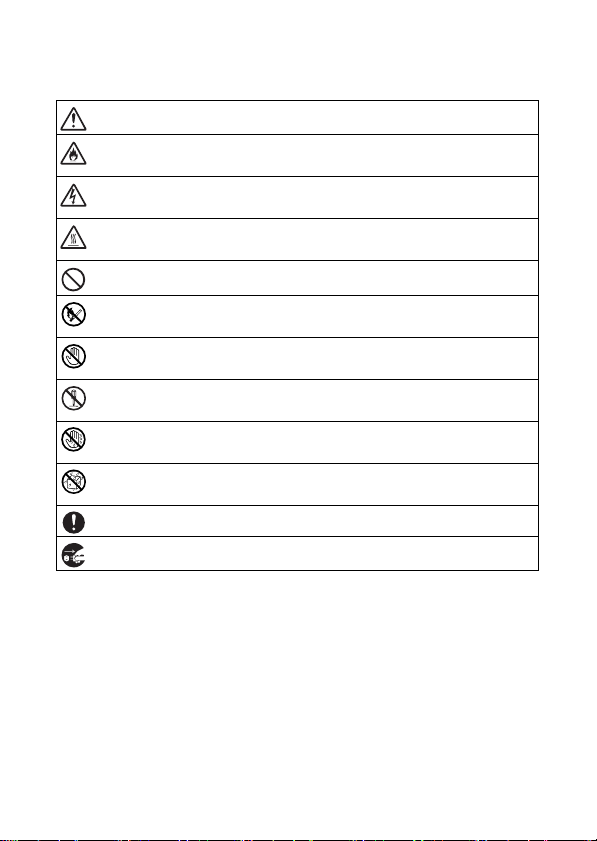
安全にお使いいただくために
本書で使用している絵表示
「気をつけるべきこと」危険通告を意味しています。
特定の条件において、発火の可能性があることを意味していま
す。
特定の条件において、感電の可能性があることを意味していま
す。
特定の条件において、高温による傷害の可能性があることを意
味しています。
「してはいけないこと」禁止事項を意味しています。
外部の火気によって、製品が発火する可能性があることを意味
しています。
製品の特定場所に触れることによって、傷害が起こる可能性が
あることを意味しています。
製品を分解することによって、感電などの傷害が起こる可能性
があることを意味しています。
製品をぬれた手で扱うと、感電する可能性があることを意味し
ています。
製品を水にぬらすと、感電する可能性があることを意味してい
ます。
「しなければならないこと」義務行為を意味しています。
電源プラグをコンセントから抜くことを意味しています。
iv
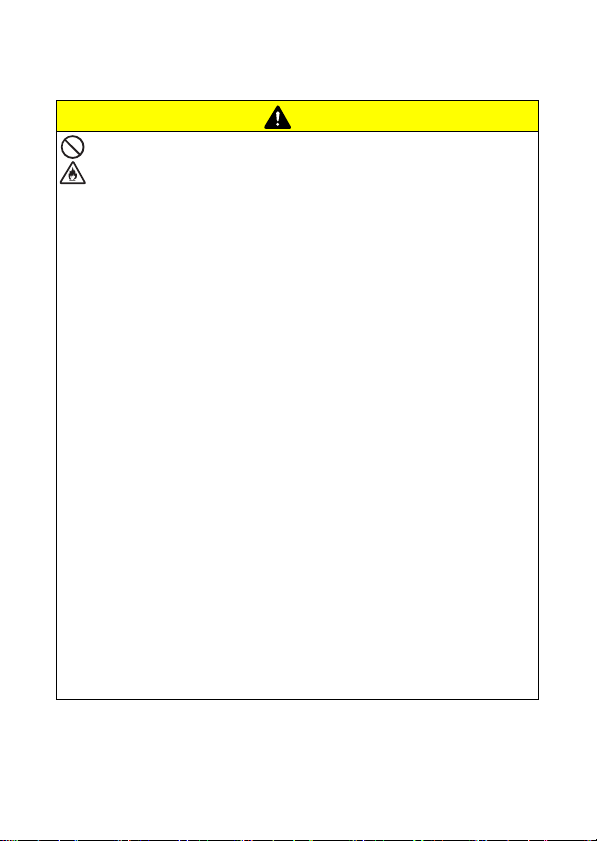
安全にお使いいただくために
本機(リチウムイオン充電池を含む)について
危険
●
指定された充電池以外、使わないでください。発火・故障
の原因となります。
●
製品に同梱されているリチウムイオン充電池(以下単に「充電
池」)は、必ず下記の注意事項を守り、正しくご利用ください。
下記以外の使い方をしますと、発熱、発火、破裂、感電、故障
の原因となります。
充電は、充電池を本機に設置し、専用の AC アダプタを使用し
て行ってください。
充電池は、本機以外には、設置・使用しないでください。電源コ
ンセント、車のシガレット、コンセントなどに直接接続しない
でください。
充電池および充電池の入った本機を加圧、加熱、荷電するような
環境(例えば、電子レンジやオーブン、乾燥機、高圧容器、電
磁調理器の上など)にさらさないでください。
充電池および充電池の入った本機を火中に投入したり、加熱また
は高温環境下(例えば、火のそば、ストーブのそば、炎天下、高
温になった車内など、60 ℃以上になるところ)には放置しない
でください。
充電池および充電池の入った本機を水や海水につけたり、水中に
なげたり、濡らさないでください。
充電池および充電池の入った本機を端子間を直接短絡、または金
属類で短絡させないでください。
充電池および充電池の入った本機を釘などの鋭利なもので刺し
たりして、穴を開けないでください。
充電池および充電池の入った本機をハンマーでたたいたり、踏み
つけたり、投げたり、落としたり、強い衝撃を与えたりしない
でください。
充電池および充電池の入った本機を分解したり改造したりしな
いでください。
外傷、変形の著しい充電池は使用しないでください。
腐食環境下(塩害、海水、酸、アルカリ、腐食ガスなど)では使
用しないでください。
v
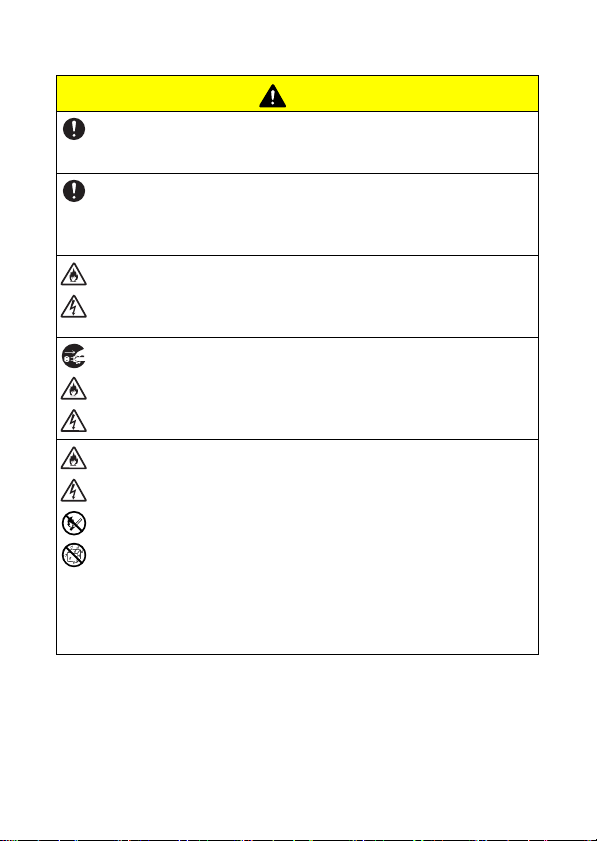
安全にお使いいただくために
警告
● 航空機内などの使用を禁止された場所では、その指示に
従ってください。指示に従わずに使用すると、運行装置に
影響を与え、事故の原因となります。
● 医療機器の周辺など、特殊な環境でご使用になる場合に
は、電磁波の問題がないか事前に十分に確認してくださ
い。電磁波の干渉による損害について、弊社は一切責任を
負いませんので、ご了承ください。
● 本機の内部や端子に異物を入れないでください。
火災・感電・故障の原因となります。
特に、充電池交換時には充電池コネクター部から異物が入
らぬよう注意ください。
● 万一、異物が本機に入った場合は、すぐに本機の電源ス
イッチを切り、AC アダプタをコンセントから抜いて、充電
池を取り外し、お買い上げの販売店、またはコールセン
ターにご連絡ください。そのまま使用すると、火災・感電・
故障の原因となります。
● 次の場所では使用、充電、保管しないでください。液漏れ・
火災・感電・故障・発火の原因となります。特に、高温環
境下で充電すると大変危険ですので、避けてください。
浴室・給湯器の近くなど水がかかる場所、湿気の多い場所
雨・霧などが直接入りこむ場所
ほこりの多い場所
火気・熱機器の近く、強い直射日光が当たるなど高温の
場所
炎天下の閉めきった車内
結露のあるところ
vi
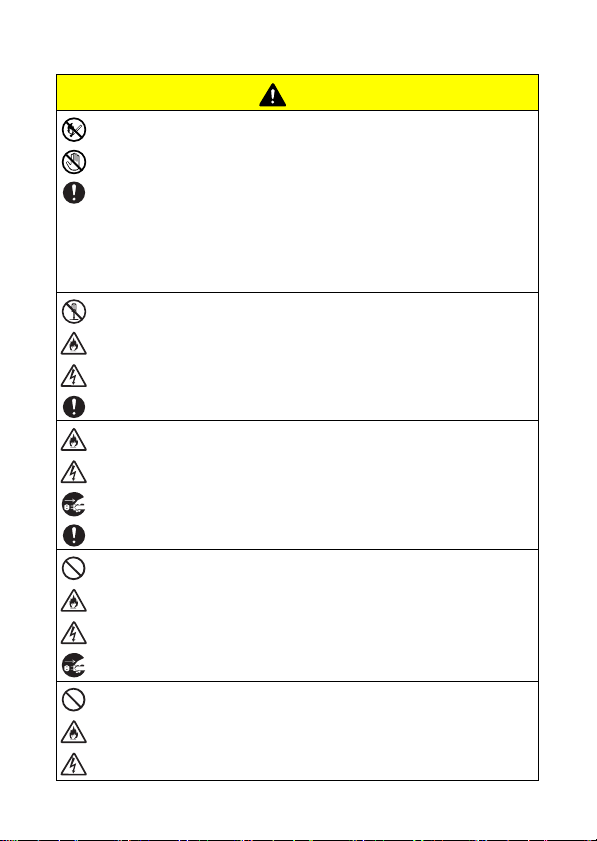
安全にお使いいただくために
警告
● 本機から液が漏れたときは、充電池の故障が考えられま
す。すぐに火気から本機を離してください。火災の原因と
なります。
また、漏れた液には触れないようにしてください。液が目
に入ったり、皮膚につくと目や皮膚に傷害を与えるおそれ
があります。万一、液が目に入った場合は、すぐにきれい
な水で洗い、ただちに医師の治療を受けてください。液が
皮膚や衣服についた場合は、すぐにきれいな水で洗い流し
てください。
● 本機を分解、改造しないでください。火災・感電・故障の
原因となります。内部の点検・調整・修理はお買い上げの
販売店、またはコールセンターにご依頼ください。(お客
様による分解、改造により故障した場合は、保証期間内で
も有料修理となります。)
● 本機を落とす、踏むなどの強い衝撃を与えると破損するこ
とがあります。そのまま使用すると火災・感電の原因とな
ります。破損したときは、すぐに本機の電源スイッチを OFF
にして、AC アダプタをコンセントから抜いて、お買い上げ
の販売店、またはコールセンターにご連絡ください。
● 煙が出ている、変な臭いがする、変な音がするなどの異常
な状態で使用しないでください。火災・感電・故障の原因
となります。すぐに本機の電源スイッチを切り、AC アダプ
タをコンセントから抜いて、充電池を取り外し、お買い上
げの販売店、またはコールセンターに修理をご依頼くださ
い。
● 所定の時間を超えても充電が完了しない場合は、充電を中
止してください。火災・感電・故障・発火の原因となりま
す。お買い上げの販売店、またはコールセンターにご連絡
ください。
vii
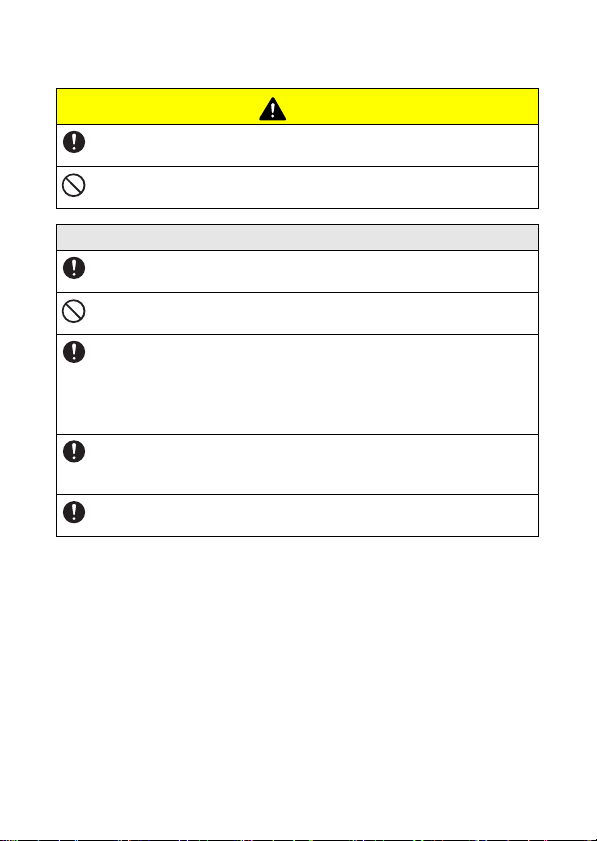
安全にお使いいただくために
注意
● 子供、特に乳幼児の手の届かないところに保管してくださ
い。けがなどの原因となります。
● 液漏れや変色、変形、その他異常がある場合は、使用しな
いでください。
その他
● 充電池には、本機の動作確認用に若干量の充電がしてあり
ますが、AC アダプタで充電してからお使いください。
● 炎天下の閉めきった車内に放置しないでください。動作不
良の原因となります。
● 長時間使用しない場合は、本機から充電池を取り外して、
湿気の少ない、温度の低い環境(15 ℃以下が望ましい)か
つ静電気の発生しない場所で保管してください。充電池の
性能・寿命の低下を防ぐため、6ヶ月に一度は充電してく
ださい。
● 十分に充電しても、本機の使用できる時間が短くなったと
きは充電池の寿命ですので、新しい充電池と交換してくだ
さい。
● 充電池を長持ちさせるため、充電完了後は本機から AC ア
ダプタをはずしてください。
viii
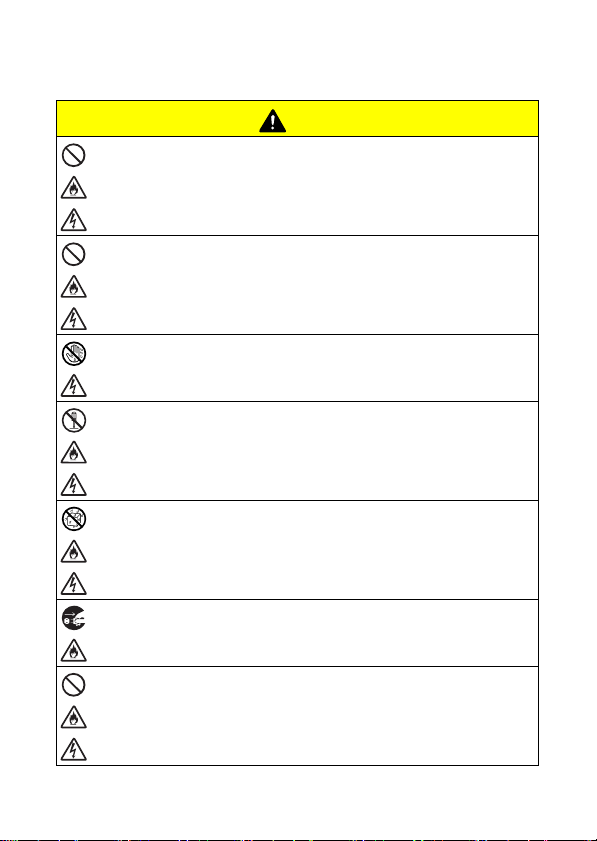
安全にお使いいただくために
AC アダプタについて
警告
● 本機専用の AC アダプタ以外は使用しないでください。火
災・感電・故障の原因となります。
● 家庭用コンセント(AC100V)以外では使用しないでくださ
い。火災・感電・故障の原因となります。
● 濡れた手で AC アダプタ、電源プラグに触れないでくださ
い。感電の原因となります。
● 分解・改造・修理をしないでください。火災・感電・けが
の原因となります。
点検・調整・修理はお買い上げの販売店、またはコールセ
ンターにご依頼ください。
● AC アダプタに、コーヒーやジュースなどの飲み物、水など
をかけないでください。また、水などがかかるおそれのあ
る場所で使用しないでください。発火・感電の原因となり
ます。
● 電源プラグがほこりなどで汚れている時は、AC アダプタを
コンセントから抜いて、乾いた布で拭き取ってください。
汚れたままで使用すると、火災の原因となります。
● 電源プラグをコンセントから抜くときは、コードを引っ張
らないでください。発火・感電の原因となります。
ix
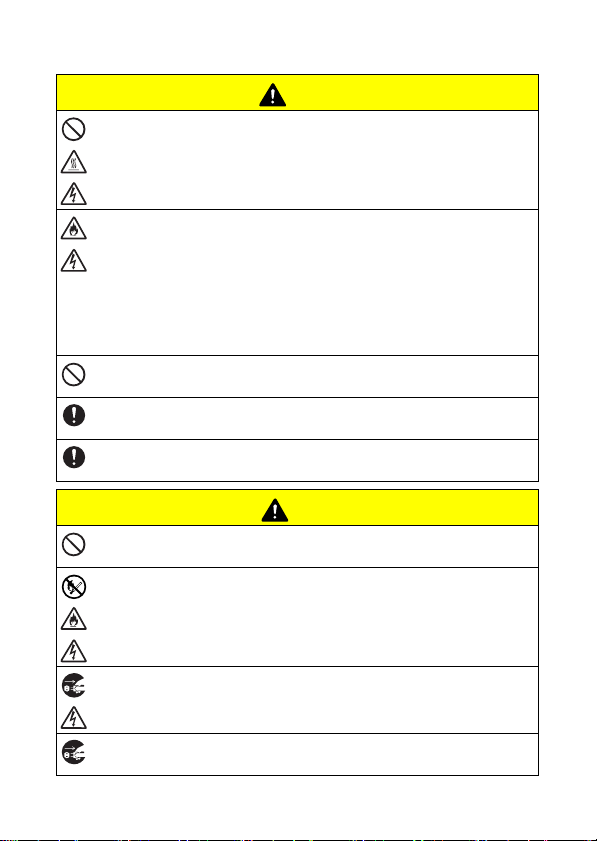
安全にお使いいただくために
警告
● AC アダプタの端子に異物を入れないでください。やけど・
感電の原因となります。
AC アダプタの誤った取り扱いは火災・感電の原因となる
●
ので、以下のことを守ってください。
傷つけない
加工しない
ねじらない
無理にまげない
引っ張らない
● AC アダプタのケーブルを AC アダプタに巻き付けたり、折
り曲げたりしないで下さい。断線の原因となります。
● AC アダプタが破損したときは、お買い上げの販売店で新し
い AC アダプタをお買い求めください。
● 子供、特に乳幼児の手の届かないところに保管してくださ
い。けがなどの原因となります。
物を載せない
加熱しない
束ねない
はさみ込まない
警告
● 電子レンジのすぐそばで使用しないでください。故障の原
因となります。
● 火気・熱機器に近づけないでください。AC アダプタの被覆
が溶けて火災・感電の原因になることがあります。
● 清掃など本機をお手入れするときは、AC アダプタをコンセ
ントから抜いてください。感電のおそれがあります。
● 長期間ご使用にならないときは、安全のために必ず AC ア
ダプタを本体とコンセントから抜いて保管してください。
x
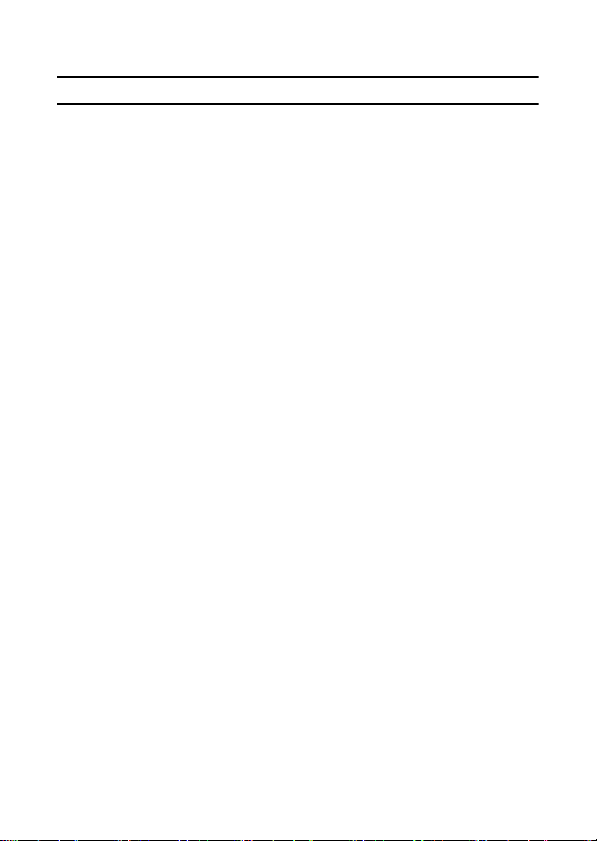
安全にお使いいただくために
ご使用上のお願い
■ 本機は、以下の環境でお使いください。
温度:0 ~ 40 ℃、充電時:5 ~ 40 ℃
湿度:20 ~ 80% (最大湿球温度:27 ℃)
極端に高温な場所・極端に低温の場所・極端に湿度の高い
場所・ほこりの多い場所・振動の多い場所では使用、保管
しないでください。故障・誤動作の原因となります。
急激に温度が変化する場所では使用しないでください。
結露が発生して、故障・誤動作の原因となります。
結露が発生したときは、自然乾燥させてから使用してくだ
さい。
充電池
の特性上、フル充電しても、低温の環境で使用した
場合、印刷可能枚数が大幅に減少します。
■充電中および印字中に AC アダプタのケースや本体が温かくな
ることがありますが、故障ではありません。
■使用しないときは、電源プラグをコンセントから外してくだ
さい。
■用紙排紙口をふさがないでください。
■ AC アダプタ用コネクタや USB コネクタが汚れていると、接続
不良・充電不良の原因となります。ときどき、乾いた綿棒な
どで清掃してください。
■本機のお手入れは、やわらかい乾いた布で行ってください。ベ
ンジンやシンナーなどを使用すると、色や形が変わる原因と
なります。(→ P35 参照)
■オプション(別売品)を使用する場合は、そのオプションの
取扱説明書をお読みの上、正しくご使用ください。
■本機は感熱紙を使用しております。印字した文字の上に書き
込んだり捺印すると、文字が消えたり変色することがありま
す。また、インクが乾くまでに時間がかかります。
■濡れた手で本機に触れないでください。
■ペン等の先が尖ったもので電源スイッチを押さないでくださ
い。電源スイッチが陥没し、故障の原因となります。
■ USB コネクタ、電源コネクタにケーブルを挿したまま持ち歩
かないでください。コネクタ部分の故障の原因となります。
xi

安全にお使いいただくために
■ペーパーカセット、用紙の取り扱いについて
高温多湿・日光・ほこりをさけて保管してください。変
色・動作不良の原因となります。
ペーパーカセットは、必ずフタをしめて保管してくださ
い。変色の原因となります。
炎天下の閉めきった車内に放置しないでください。変色の
原因となります。
開封後はなるべく早く使用してください。変色の原因とな
ります。
結露が発生したときは、自然乾燥させてから使用してくだ
さい。
ペーパーカセットから抜いた用紙を、別のペーパーカセッ
トに入れて使用しないでください。動作不良の原因となり
ます。
一度使用したり、ペーパーカセットから出した用紙をもう
一度ペーパーカセットに戻さないでください。動作不良の
原因となります。
印字中にカセットカバーを開け、用紙を引っ張ったり押さ
えたりしないでください。動作不良の原因となります。
折れ曲がった用紙・カールした用紙・はさみやカッターで
切った用紙・濡れた用紙・水滴のついた用紙は使用しない
でください。紙詰まり・動作不良の原因となります。
濡れた手でペーパーカセット・用紙に触れないでくださ
い。動作不良の原因となります。
極端に湿度の高い場所ではペーパーカセットの準備や交
換を行わないでください。動作不良の原因となります。
ブラザー工業純正の C-Paper シリーズをご利用ください。
他の用紙を使うと、故障の原因となる場合があります。
xii
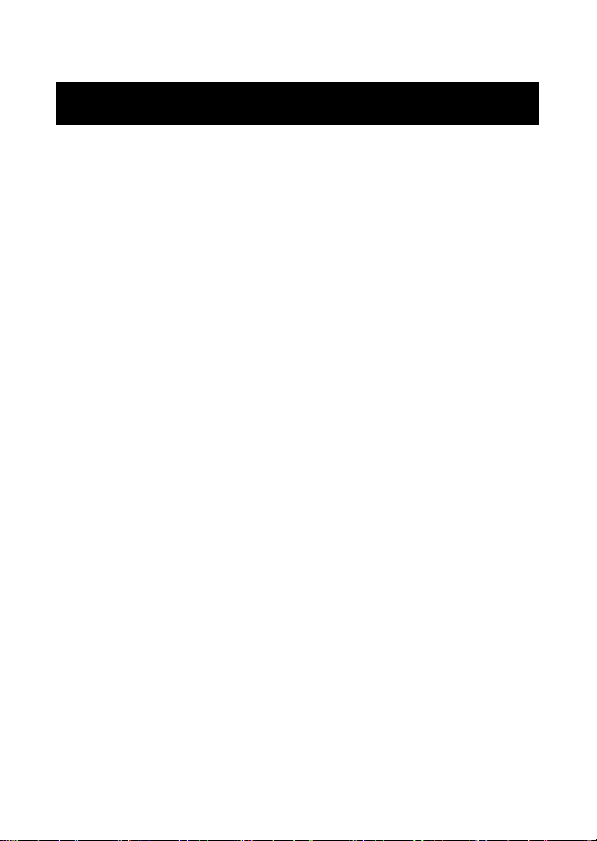
目次
目次
はじめに ..................................... i
安全にお使いいただくために ................. iii
ご使用上のお願い .............................. xi
目次 ......................................... 1
1 各部の名前と表示ランプ ..................... 3
2 ご使用の前に ............................... 5
充電池を取りつける ............................. 5
充電する ....................................... 7
充電池の交換 .................................. 10
Bluetooth を使う ............................... 12
電源を入れる/切る ............................ 13
ペーパーカセットの準備 ........................ 14
用紙をセットする .............................. 15
3 動作環境 .................................. 18
4 Bluetooth 通信を利用する .................. 19
Bluetooth 通信を確立する ....................... 19
5 Windows® PC にインストールする ............ 21
ソフトウェアをインストールする ................ 21
ソフトウェアとプリンタドライバを
アンインストールする .......................... 25
1
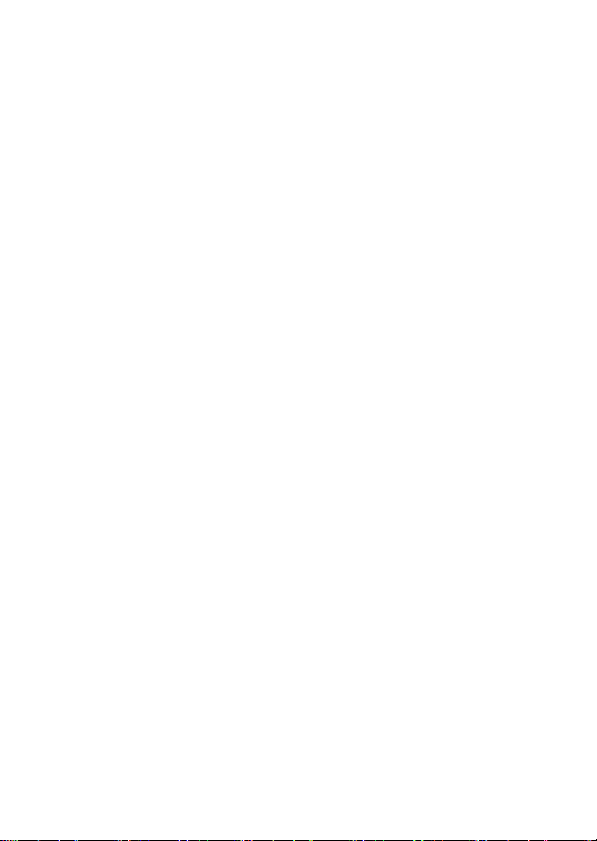
目次
6 Windows Mobile®搭載端末にインストール
する ...................................... 29
ブラザーモバイル印刷ソフトウェアを
インストールする .............................. 31
ソフトウェアをアンインストールする ............ 32
Windows Mobile
®
搭載端末または PC と通信する ... 33
7 付録 ...................................... 35
お手入れをする ................................ 35
こんなとき .................................... 37
アフターサービス .............................. 39
製品仕様 ...................................... 42
2
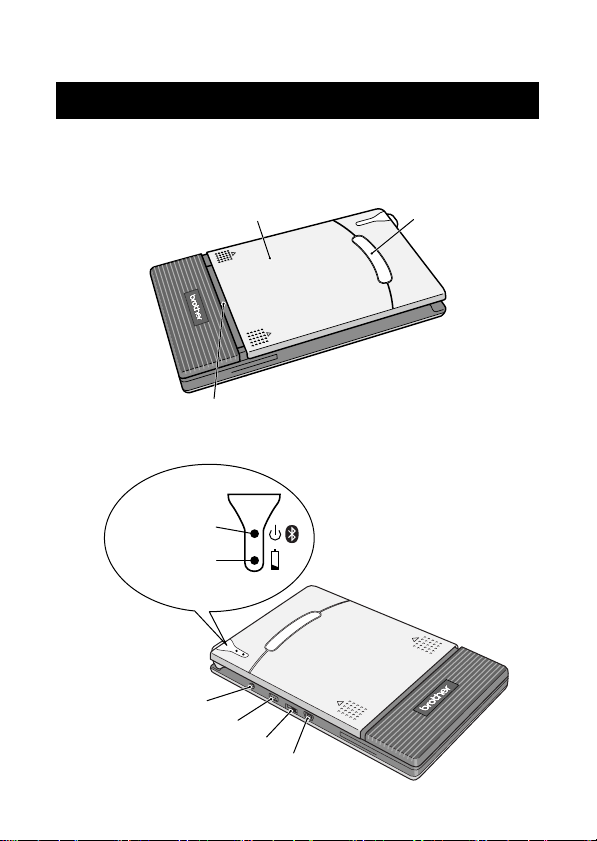
1 各部の名前と表示ランプ
カセットカバー
用紙確認窓
用紙排紙口
モード表示
ランプ(LED)
充電表示
ランプ(LED)
USB コネクタ
AC アダプタ用コネクタ
Bluetooth スイッチ
電源スイッチ
右側面
左側面
各部の名前と表示ランプ
3
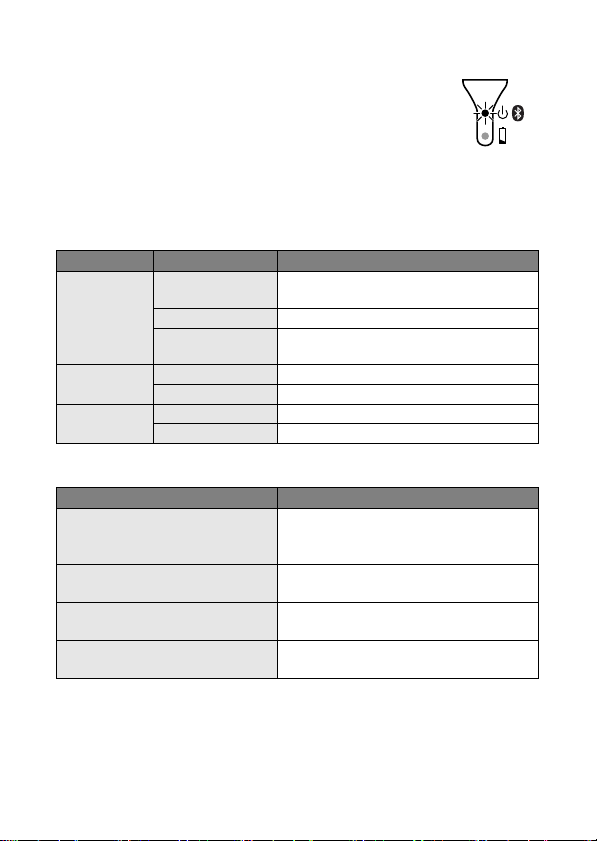
各部の名前と表示ランプ
表示ランプと本機の状態
ランプが青色や緑色のときは正常な状態、ランプ
が赤色のときはエラー状態を表します。
モード表示ランプが青色のときは、Bluetooth ま
たは USB インターフェースのどちらを使用しても
通信できます。ただし、いったん通信を開始すると、印刷が完
了するまではもう一方のインターフェースを使用して通信する
ことはできません。
ランプの色 ランプの状態 本機の状態
点灯
青
緑
赤
点滅 通信中(Bluetooth 使用中)
遅い点滅
点灯 受信待機状態(USB 使用可能)
点滅 通信中(USB 使用中)
点滅 エラー状態 (→下記①参照)
点灯 システムエラー (→下記②参照)
受信待機状態
(Bluetooth または USB 使用可能)
スリープモード(省電力待機状態、
Bluetooth 通信のみ使用可能)
① エラー状態(赤のランプが点滅)になったら、以下のエラー
内容を確認してください。
エラーの内容 解決方法
ペーパーカセットなし
ペーパーカセットの方向間違い
用紙なし
紙詰まり
通信エラー
高温エラー
用紙が入っているペーパーカセット
を正しくセットしてください。(→P14
参照)
詰まった用紙を取り除いてください。
(→ P17 参照)
通信状態を確認してください。
(→ P33 参照)
本機内部が高温になっています。
温度が下がるまでお待ちください。
② システムエラー(赤のランプが点灯)になったら・・・
故障している可能性があります。お買い上げの販売店、また
はコールセンターにご連絡ください。(→
4
P40
参照)

2 ご使用の前に
充電池を取りつける
●
指定された充電池(BT-100)以外は、使用しないでくだ
さい。発火・故障の原因となります。
●
充電池を取り扱う場合、P v~xの注意事項を合わせて
ご参照ください。
●充電池を分解しないでください。
●この充電池のコネクタは、頻繁に抜き差しするこ
とは、考慮されておりません。頻繁に抜き差しす
ると、コネクタの破損、 バッテリーコードの断線
の恐れがあります。 充電池の取り外しは、寿命で
充電池交換を行うとき、長期保管時のみにしてく
ださい。
1
①の部分を押しながら、
充電池カバー②をスライ
ドさせてカバーを本機か
ら取り外します。
ご使用の前に
危険
5

2
黒
赤
充電池のコネクタ①を、
右図の方向に差し込みま
す。
●コネクタは、奥までしっかり差し込んでください。
ただし、強い力を加えないようにしてください。
コネクタの向きを間違えないようにしてください。
●
コネクタが破損する恐れがあります。
3
バッテリーコードを図の
ように溝にはめこみま
す。
4
充電池カバーを、本機の
背面にスライドさせるよ
うにして、取りつけます。
ご使用の前に
バッテリーコードをはさまないように注意してく
ださい。
6

ご使用の前に
充電する
本機専用の AC アダプタをご使用ください。
ご購入後は、必ず充電表示ランプ(オレンジ色に点灯)が消灯
するまで充電してからお使いください。
1
本機に AC アダプタのコ
ネクタを接続します。
2
AC アダプタのプラグを家
庭用コンセント(AC100V)
に差しこみます。
自動的にリチウムイオン充電
池の充電が開始されます。
充電表示ランプがオレン
ジ色に点灯します。
充電が完了すると、充電表示ランプが消
灯します。
●充電池残量が 0%の状態から満充電になるまで約
3 時間かかります。(電源 OFF 時)
●充電は 5 ℃~ 40 ℃の環境下で行ってください。
(それ以外の温度下では、充電されません。)
3
充電後は AC アダプタを外します。
MW-145BT は、充電池が挿入されていない場合、AC
アダプタの電力だけでは動作しません。
7

充電表示ランプ
充電表示ランプで、電源の状態が確認できます。
充電表示ランプには 2 つの機能があります。
①充電状態の確認(AC アダプタ接続時)
ランプの状態 本機の状態
点灯 充電中
消灯 充電完了
点滅 充電池の異常
②充電池残量の確認(リチウムイオン充電池で起動時)
ランプの状態 充電池残量の目安
消灯 充電池残量 60% 以上
1 回点滅 充電池残量 60% 未満
2 回点滅 充電池残量 30% 未満
3 回点滅が持続 要充電
●充電池を長持ちさせるため、できるだけ電力を使
い切ってから充電させてください。
●3 回点滅が持続するようになってから充電してく
ださい。
●充電池の特性上、フル充電しても、低温の環境で
使用した場合、印刷可能枚数が大幅に減少しま
す。
●充電池を長持ちさせるため、充電完了後は本機か
ら AC アダプタをはずしてください。
●高温環境下では充電池の劣化が進みます。高温環
境(車輌内、ストーブの近く、電気カーペットの
上など)、直射日光の当たる環境を避けてくださ
い。
ご使用の前に
8

ご使用の前に
●本機はリチウムイオン充電池を使用しています。
十分に充電しても、本機の使用できる時間が短く
なったときは充電池の寿命ですので、新しいリチ
ウムイオン充電池と交換してください。
●回路を保護するため、極端に高温または低温のと
きは充電機能が働きません。
●AC アダプタのケーブルを AC アダプタに巻き付け
たり、折り曲げたりしないでください。断線の原
因となります。
9

充電池の交換
指定された充電池(BT-100)以外は、使用しないでくだ
●
さい。発火・故障の原因となります。
充電池を取り扱う場合、P v~xの注意事項を合わせて
●
ご参照ください。
●充電池を分解しないでください。
●この充電池のコネクタは、頻繁に抜き差しするこ
とは、考慮されておりません。頻繁に抜き差しす
ると、コネクタの破損、バッテリーコードの断線
の恐れがあります。 充電池の取り外しは、寿命で
充電池交換を行うとき、長期保管時のみにしてく
ださい。
1
①の部分を押しながら、
充電池カバー②をスライ
ドさせてカバーを本機か
ら取り外します。
2
古い充電池を取り外し、コ
ネクタを外します。
ご使用の前に
危険
10

3
黒
赤
充
電池のコネクタ①を、
右図の方向に差し込みま
す。
●コネクタは、奥までしっかり差し込んでください。
ただし、強い力を加えないようにしてください。
コネクタの向きを間違えないようにしてください。
●
コネクタが破損する恐れがあります。
4
バッテリーコードを図の
ように溝にはめ込みま
す。
5
充電池カバーを、本機の
背面にスライドさせるよ
うにして、取りつけます。
ご使用の前に
●バッテリーコードをはさまないように注意して
ください。
●充電池を取り扱う場合、P v~xの注意事項を合わ
せてご参照ください。
11

Bluetooth を使う
Bluetooth 通信オン
Bluetooth スイッチで、
Bluetooth 通信を使用す
るかどうかを選択します。
Bluetooth で通信するときは、
スイッチを「オン」に入れます。
USB 通信を使って印刷を実行する場合は、省電力のた
め、Bluetooth スイッチをオフにすることをおすすめ
します。
●Bluetooth 機器の発する電波は、周囲の電子機器
の動作に影響を与える恐れがあります。下記の場
所では Bluetooth スイッチをオフにしてくださ
い。
・ 病院内
・ 航空機内
・ ガソリンスタンドなど引火物付近
・ 火災報知機
●Bluetooth は電波を使った無線技術ですので、下
記の場所では接続しにくくなります。
・ 他の電子機器の付近
放送局や無線機の付近
・
・ ワイヤレス LAN(IEEE802.11)使用域
●Bluetooth 機器は、電源を入れてから Bluetooth
機能が使えるようになるまでに、数秒かかること
があります。この時差は機器によって異なります
(本機では最大 8 秒かかります)。
ご使用の前に
12

電源を入れる/切る
電源スイッチ
電源スイッチを少し長めに押し
ます。
モード表示ランプが点灯するま
で押します。
電源が入ると、モード表示ラン
プが点灯します。
(Bluetooth スイッチが
「オン」の場合:青色
「オフ」の場合:緑色)
●本機は、誤って電源が入ってしまうことを防ぐた
め、軽く触れただけでは電源が入らないように
なっています。
●本機は、リチウムイオン充電池の消耗を防ぐた
め、使用中に以下の機能が働きます。
オートスリープ
(Bluetooth スイッチ「オン」のとき):
一定時間操作やデータ通信が行われないと、自動
的にスリープモードに入ります。自動的にスリー
プモードに入るまでの「オートスリープ時間」は
ユーティリティソフトウェアで設定できます。
(→ソフトウェアユーザーズガイド参照)
オートスリープパワーオフ
(Bluetooth スイッチ「オフ」のとき):
一定時間操作やデータ通信が行われないと、自動
的に電源が切れます。自動的に電源が切れるまで
の「オートパワーオフ時間」はユーティリティソ
フトウェアで設定できます。
(→ソフトウェアユーザーズガイド参照)
ご使用の前に
13

ご使用の前に
表側
裏側
ペーパーカセットの準備
本機専用のペーパーカセットを使用してください。他の用紙を
使用すると、故障の原因となります。
本機にペーパーカセットをセットするための準備をします。
ペーパーカセットの準備中に、用紙が落ちないように注意してく
●
ださい。
1
裏側の折り線①に沿っ
て、フタをしっかり
折り曲げます。
折り曲げが不十分だと用紙が正しく送られません。
2
フタの先を裏側の切り込み口②に差し込みます。
ペーパーカセットの取り扱い
●本機は、セットしたペーパーカセットによって用
紙の種類を識別し、その用紙に最適な設定を自動
的に行っています。用紙を抜いて別のカセットに
入れ替えないでください。
●一度使用したり、ペーパーカセットから出した用
紙をもう一度ペーパーカセットに戻さないでく
ださい。
●ペーパーカセットは紙製です。使用後は、各自治
体の決まりに従って廃棄してください。
●故障の原因になるので、やぶれたり、変形したカ
セットは使用しないでください。
●保管するときは、必ずペーパーカセットのフタを
閉めてください。
●変色のおそれがあるので、なるべく早くご使用く
ださい。
と
14

用紙をセットする
タイトル
1
本機上面のカセットカバー
を①の方向にスライドさせ
ます。
カセットカバーが②の方向に
開きます。
2
ペーパーカセットをセット
します。
ペーパーカセットのタイトル
(用紙の種類表示用)を上に向
けます。用紙の先端が手前にな
るようにします。
●用紙の先端が折れ曲がらないよう、揃えてセット
します。用紙の先端が折れ曲がったり、不揃いだ
と、紙詰まりの原因となります。
●用紙の交換は、AC アダプタおよび USB ケーブルを
外してから行ってください。
ご使用の前に
15

3
用紙確認窓
タイトル
用紙排紙口
カセットカバーを③の方向
に閉じます。
4
カセットカバーを④の方向
にスライドさせます。
ペーパーカセットを正しくセッ
トすると、用紙確認窓からタイ
トルが確認できます。
カセットカバーがロックされ
ます。
●ペーパーカセットから用紙を取り出して、直接本
機にセットすることはできません。
●用紙の種類を変更するときは、ペーパーカセット
ごと取り替えます。
●印刷実行中に、本機の用紙排紙口のまわりに力を
加えたり、物を載せないようにしてください。
ご使用の前に
16

用紙が詰まった場合
以下の操作で用紙を取り除いてください。
用紙排紙口から用紙が出ている場合
用紙排紙口から用紙を引き抜き
ます。
用紙が破れないようにゆっくり引き抜いてくださ
い。
用紙排紙口から用紙が出ていない場合
1
カセットカバーを開きます。
2
ペーパーカセットを取り出
します。
3
詰まっている用紙を引き抜
きます。
ご使用の前に
用紙が破れないようにゆっくり引き抜いてくださ
い。
用紙を引き抜いても、本機の動作には影響ありませ
ん。
17

動作環境
3 動作環境
本機 は、Windows® PC、Windows Mobile®搭載端末、Windows
®
Mobile
本機は、以下の Windows
Windows
各 OS の推奨以上の CPU、メモリが必要です。
Windows Mobile
ソフトウェアをインストールする際に、Windows Mobile
末と連携可能な Windows
搭載携帯電話機のデータを印刷することができます。
®
PC で使用できます。
®
PC
CPU Pentium 266MHz 以上推奨
Microsoft® Windows® 2000 Professional/
OS
インターフェース
メモリ 64MB 以上推奨
HDD 70MB 以上の空き容量
CPU ARM 系
OS
インターフェース
Windows
プレインストールモデル
USB Ver. 2.0 (Full speed)
Bluetooth Ver.2.1 + EDR (クラス 2)
(シリアルポートプロファイル)
®
搭載端末
Microsoft® Windows Mobile® 5.0
Microsoft
Professional / Classic
Microsoft
USB Ver. 2.0 (Full speed)
Bluetooth Ver.2.1 + EDR (クラス 2)
(シリアルポートプロファイル)
®
®
XP/Windows Vista
®
Windows Mobile® 6
®
Windows Mobile® 6 Standard
PC が必要です。
®
®
搭載端
動作確認済みの Windows Mobile®搭載端末は、弊社
ホームページ http://www.brother.co.jp/product/
mwprinter/ で確認してください。
18

Bluetooth 通信を利用する
Bluetooth 通信オン
4 Bluetooth 通信を利用する
Bluetooth で印刷する場合の注意事項
MW-145BT プリンタドライバをインストールする前に、
Windows
してください。
Bluetooth 通信を確立する
本機と Windows® PC や Windows Mobile®搭載端末が Bluetooth
で通信するための、基本的な設定の手順を説明します。詳細は
Bluetooth デバイスの取扱説明書を参照ください。
1
®
PC に Bluetooth 接続ソフトウェアをインストール
Bluetooth デバイスの詳しい操作については、パソ
コンや Bluetooth アダプタ、Bluetooth 管理ソフト
ウェアなどのデバイスの取扱説明書を参照くださ
い。
Bluetooth スイッチを切
替え、Bluetooth を有効
にします。
モード表示ランプが青色
に点灯します。
19

Bluetooth 通信を利用する
2
Windows® PC または Windows Mobile® 搭載端末
で Bluetooth 接続ソフトウェアを実行します。
3
Bluetooth 接続ソフトウェアで Bluetooth デバイ
スを検索します。
「MW-145BTxxxx」が検出されます。
「xxxx」はシリアルナンバー(PIN コード)の下 4 桁で
す。
4
検索された Bluetooth デバイスの一覧から本機を
選択して、接続を確立します。
Windows® PC または Windows Mobile®搭載端末を本機に初
めて接続するときは、「PIN コード」(または「パスワー
ド」)の入力を要求されます。
Bluetooth デバイスによっては、2 度目以降も接
続時に「PIN コード」の入力を要求されることが
あります。
5
「PIN コード」(または「パスワード」)を入力
します。(工場出荷時は、本機のシリアルナン
バーの下 4 桁に設定されています。)
Bluetooth 接続ソフトウェアに本機が接続済みとして登録
されます。
6
Bluetooth 接続ソフトウェアで本機との接続方法
として「シリアルポート」を選択します。
COM ポート番号が表示されたらメモをとってくださ
い。(PC や Windows Mobile
ては、印刷時に COM ポート番号が必要です。)
®
搭載端末の種類によっ
20

Windows® PC にインストールする
[PC(Windows) 用ソフトウェア]
5 Windows® PC にインストールする
本機で、Windows® PC のデータを印刷するためには、Windows
PC にソフトウェアをインストールします。
ソフトウェアをインストールする
画面の指示があるまで、本機と Windows® PC を接続
しないでください。
1
付属の CD-ROM を Windows® PC にセットします。
プログラムが自動的に起動し、[MPrint シリーズインス
トーラ ] 画面が表示されます。
プログラムが自動的に起動しない場合は、CD-ROM 内にあ
る をダブルクリックします。
2
[PC(Windows) 用ソフ
トウェア]ボタンをク
リックします。
インストールする項目
を選択する画面が表示
されます。
®
21

Windows® PC にインストールする
[ 標準インストール ]
USB ケーブルの場合
P23「USB ケーブルの場合」
Bluetooth の場合
P24「Bluetooth の場合」
3
インストールする項目
を選択します。
通常は[標準インストー
ル]を選択します
プリンタを選択する画
面が現れます。
[ 標準インストール ] でインストールされるソフトウェア一覧
ソフトウェア 内容
P-touch Editor 5.0
P-touch Editor 5.0
日本語フォント 日本語のフォント
プリンタドライバ
4
以降は画面の指示に従って、イン
P-touch Library 2.1
P-touch Transfer Manager 2.1
P-touch Editor 5.0 Add-Ins Utility
プリンタドライバ(とドライバのユーティリティ)
ストール作業を進めます。
次に、プリンタドライバのインス
トールを行います。
プリンタドライバは、お使いの OS に
よってインストール方法が異なりま
す。
「USB ケーブル」または「Bluetooth」
を選択し、[OK] ボタンをクリックし
ます。
22

Windows® PC にインストールする
付属の USB ケーブル
ソフトウェアの詳細については、ソフトウェアユーザーズガイドを参照ください。
USB ケーブルの場合
5
パソコン画面に
「Brother MW-145BT を
接続し、電源を入れて
ください。」
と表示されたら、付属
の USB ケーブルで本機
と Windows
®
PC を接続
し、本機の電源を入れます。
プリンタドライバがインストールされます。
以降は画面の指示に従って、インストール作業を終了さ
せます。
23

Bluetooth の場合
ソフトウェアの詳細については、ソフトウェアユーザーズガイドを参照ください。
5
[ インストール ] を選択
し、[ 次へ ] ボタンをク
リックします。
プリンタドライバのイン
ストールを開始します。
6
Bluetooth 通信で使用す
る COM ポート番号を選択
し、[ 次へ ] ボタンをク
リックします。
画面の指示に従ってイン
ストール作業を終了させます。
詳細はお使いの Bluetooth デバイスの取扱説明書を参照
ください。
Windows® PC にインストールする
24

Windows® PC にインストールする
ソフトウェアとプリンタドライバを アンインストールする
P-touch Editor をアンインストールする
アンインストール手順はお使いのパソコンの OS によって異なります。
1
Windows Vista®の場合
「コントロールパネル」画面の「プログラムと
機能」を選択します。
「プログラムのアンインストールまたは変更」画面が
表示されます。
®
Windows
「コントロールパネル」画面の「アプリケーショ
ンの追加と削除」(2000 Professional)/「プ
ログラムの追加と削除」(XP)を選択します。
2
Windows Vista®の場合
「Brother P-touch Editor 5.0」を選択して、
[アンインストール]をクリックします。
「ユーザーアカウント制御」画面が表示された
ら、[続行]をクリックします。
Windows® 2000 Professional / XP の場合
「Brother P-touch Editor 5.0」を選択して、[削
除]をクリックします。
3
「ファイル削除の確認」画面が表示されたら、[OK]
をクリックします。
2000 Professional / XP の場合
「アプリケーションの追加と削除」(2000 Professional)
/「プログラムの追加と削除」(XP)画面が表示されます。
アンインストールが開始されます。ソフトウェアのアン
インストールが完了すると、「メンテナンスの完了」画面
が表示されます。[完了]をクリックします。
25

Windows® PC にインストールする
4
「アプリケーションの追加と削除」
(2000 Professional)/「プログラムの追加と削
除」(XP)/「プログラムのアンインストールま
たは変更」(Windows Vista
P-touch Editor のアンインストールが完了しました。
プリンタドライバをアンインストールする
1
本機の電源を切ります。
2
Windows Vista®の場合
®
)を閉じます。
「コントロールパネル」画面の「プリンタ」を
選択します。「プリンタ」画面が表示されます。
Windows® 2000 Professional / XP の場合
「コントロールパネル」画面の「プリンタ」(2000
Professional)/「プリンタと FAX」(XP)を選
択します。
「プリンタ」画面(2000 Professional)/「プ
リンタと FAX」画面(XP)が表示されます。
詳しくは、Windows®のヘルプをご覧ください。
26

Windows® PC にインストールする
3
Windows Vista®の場合
「Brother MW-145BT」を選択して、「このプリン
タを削除」をクリック、または右クリックして
「削除」を選択します。「プリンタ」画面が表示
されたら、[はい]をクリックします。
Windows® 2000 Professional / XP の場合
「Brother MW-145BT」を選択して、「ファイル」
メニューから「削除」、または右クリックして
「削除」を選択します。「プリンタ」画面が表示
されたら、[はい]をクリックします。
4
Windows Vista®の場合
「プリンタ」画面内で右クリックして、「管理者
として実行」→「サーバーのプロパティ ...」
を選択します。「ユーザーアカウント制御」画
面が表示されたら、[続行]をクリックします。
「プリントサーバーのプロパティ」画面が表示
されます。
Windows® 2000 Professional / XP の場合
「ファイル」メニューから「サーバーのプロパ
ティ」を選択します。
「プリントサーバーのプロパティ」画面が表示
されます。
27

Windows® PC にインストールする
5
Windows Vista®の場合
「ドライバ」のタブをクリックして、「Brother
MW-145BT」を選択し、[削除 ...]をクリックし
ます。
Windows® 2000 Professional / XP の場合
「ドライバ」のタブをクリックして、「Brother
MW-145BT」を選択し、[削除]をクリックしま
す。「プリントサーバー プロパティ」画面が表
示されたら[はい]をクリックします。
6
Windows Vista®の場合
「ドライバとパッケージの削除」画面が表示さ
れたら、「ドライバのみ削除する」を選択して、
[OK]をクリックします。「プリントサーバー プ
ロパティ」画面が表示されたら[はい]をク
リックします。
Windows® 2000 Professional / XP の場合
手順 7 へ進みます。
7
「プリントサーバーのプロパティ」画面を閉じま
す。
プリンタドライバのアンインストールが完了しました。
28

Windows Mobile®搭載端末に インストールする
付属の CD-ROM
お使いの Windows Mobile
®
搭載端末
Windows
®
PC
6 Windows Mobile®搭載端末に
インストールする
本機で、Windows Mobile®搭載端末のデータを印刷するために
は、Windows
®
PC を使って Windows Mobile®搭載端末にソフト
ウェアをインストールします。
®
Windows Mobile
ActiveSync
搭載端末と Windows® PC を接続する方法や
®
、Bluetooth については、Windows Mobile®搭載
端末の取扱説明書を参照ください。
Windows Mobile®搭載端末にソフトウェアをインストールする
29

Windows Mobile®搭載端末に インストールする
MW-145BT(本機)
お使いの Windows Mobile
®
搭載端末
BluetoothでWindows Mobile®搭載端末に接続する/印刷する
(P19参照)
30

Windows Mobile®搭載端末に インストールする
ブラザーモバイル印刷ソフトウェアを インストールする
1
付属の CD-ROM を Windows® PC にセットします。
プログラムが自動的に起動しない場合は、CD-ROM 内にあ
る をダブルクリックします。
2
[Windows Mobile 用モ
バイル印刷ソフトウェ
ア]ボタンをクリック
します。
[Windows Mobile 用モバ
イル印刷ソフトウェア ]
選択画面が表示されま
す。
3
お使いの OS によって、
どれかのボタンをク
リックします。
[InstallShield ウィ
ザード]が起動します。
以降は、画面の指示に従ってインストール作業を進めま
す。
31

Windows Mobile®搭載端末に インストールする
インストールされるソフトウェア一覧
ソフトウェア 内容
共通モジュール
(MPrint ユーティリティが同
時にインストールされま
す。)
メモの印刷 保存してある「メモ」を印刷します。
スケジュールの印刷 「予定表」に保存してある予定を印刷します。
仕事の印刷
連絡先の印刷
クリップボードの印刷
画面キャプチャの印刷
画像ファイルの印刷 保存してある画像ファイルを印刷します。
メールの印刷 保存してあるメールを印刷します。
ヘルプファイル
ソフトの基本部分です。
(本機の設定内容は変更できます。)
「仕事」に保存してある仕事や用事を印刷しま
す。
「連絡先」に保存してある名前や住所、電話番
号などを印刷します。
クリップボードに記憶された画像や文字を印
刷します。
Pocket PC に表示してある画面をそのまま印
刷します。
Pocket PC の画面上で操作ガイドを見ること
ができます。
* Windows Mobile® 6 Standard 向けブラザーモバイル印刷
ソフトウェアをインストールした場合、「メモの印刷」、
「クリップボードの印刷」、「画面キャプチャの印刷」は利
用できません。
ソフトウェアをアンインストールする
Windows Mobile®搭載端末の機能を使って、ソフトウェアをアン
インストール(削除)します。
アンインストールの詳細については、Windows Mobile
の取扱説明書を参照ください。
®
搭載端末
32

Windows Mobile®搭載端末に インストールする
Windows Mobile®搭載端末または PC と通信する
本機で Windows Mobile®搭載端末や PC のデータを印刷するため
には、あらかじめ Windows Mobile
アをインストールしておく必要があります。
ソフトウェアガイドを参照しながら、お使いの PC または Windows
®
Mobile
必要なソフトウェアやプリンタドライバ(PC 用)は、付属の CD-
ROM に入っています。
Bluetooth 対応の PC や Windows Mobile® 搭載端末は、本機に無
線で接続できます。
搭載端末にソフトウェアをインストールしてください。
Bluetooth で通信する
1
Bluetooth 通信を確立しま
す。PC または Windows
®
Mobile
搭載端末の設定で
Bluetooth 通信を有効に
し、本機との接続を確立
します。
2
印刷を実行します。
通信中は、モード表示ランプが青色に点滅します。
●本機が既に他の PC や Windows Mobile®搭載端末
と USB 又は Bluetooth で通信している場合は、本
機と Bluetooth で通信することはできません。
●Bluetoothの設定については、お使いの Bluetooth
機器の取扱説明書を参照ください。
®
搭載端末や PC にソフトウェ
33

Windows Mobile®搭載端末に インストールする
付属の USB ケーブル
USB で通信する
PC または、USB ホストインターフェイ
ス対応の Windows Mobile
®
搭載端末
と本機は、付属 USB ケーブルで接続し
ます。
34

付録
カセットセンサー
7付録
お手入れをする
必ず本体の電源を切ってからお手入れをしてくだ
さい。
本機の表面を清掃する
汚れ・ほこりは、やわらかい乾いた布で拭きとりま
す。
汚れがひどいときは、水で濡らして固くしぼった布で拭いてく
ださい。
ベンジンやシンナーなどを使用すると、色や形が変
わる原因となります。
カセットセンサーを清掃する
カセットセンサーが汚れるとペーパーカセットを正しく認識で
きなくなり、動作不良の原因となります。
乾いた綿棒などでカセットセンサーを清掃します。
35

付録
用紙送りローラー
搬送方向
用紙送りローラー
セロハンテープ
用紙送りローラーを清掃する
用紙が正しく送られないときは、用紙送りローラーを清掃しま
す。
1
カセットカバーを開けます。
2
用紙送りローラーを搬送方向
に止まるまでまわします。
3
セロハンテープを用紙送り
ローラーのゴム部分全面に貼
り付けます。
4
セロハンテープをはがし、用紙送りローラーを搬
送方向と逆方向に 3 ~ 4mm まわします。
用紙送りローラーの汚れが取り除かれます。
5
上記 3、4 の作業を用紙送りローラーが止まると
ころまで繰り返し、ローラー全体の汚れを取り除
いてください。
36

付録
こんなとき
Q&A
症状 解決方法
電源が入らない 電源スイッチを、少し長めに押してくださ
印刷の指示をしても印刷
ができない
用紙が詰まった 用紙をゆっくり引き抜いてください。
詰まった用紙を取り除い
てもエラーが解除されな
い
ランプが点灯、または点
滅している
P13参照)
い。(
リチウムイオン充電池の容量が残り少ない
状態です。充電してください。(
Pv 参照 )
●Bluetooth で通信している場合
・ パソコンまたは Windows Mobile®搭載端
末の設定で、Bluetooth 通信が有効になっ
ているか確認してください。(パソコンま
たは Windows Mobile
の取扱説明書を参照ください。)
・
他のパソコンまたはWindows Mobile®搭
載端末が USB または Bluetooth で本機と
通信中でないことを確認してください。
P33参照)
(
®
搭載端末のお使い
●USB で通信している場合
・
本機とパソコンの USB ケーブルがきち
んと接続されているか確認してくださ
P34 参照 )
い。(
・
他のパソコンまたは Windows Mobile
搭載端末が USB または Bluetooth で本機
と通信中でないことを確認してくださ
い。
P33参照)
(
P17 参照 )
(
破れた用紙が内部に残っている可能性があ
ります。お買い上げの販売店、またはコー
ルセンターにご連絡ください。(
P4 の「表示ランプと本機の状態」を参照く
ださい。
P40参照 )
®
37

付録
カセットカバー
A
ボールペンの先端などで押してスライドさせる
用紙が送られない
・
ペーパーカセット裏側の折り線①をしっ
かりと折り曲げてください。(
・
カセットカバーが完全に閉じているか確
認してください。(
・
用紙が汚れている可能性があります。
P16 参照 )
ペーパーカセット裏側の 1 枚目の用紙を
抜いて、再度セットし直してください。
P14 ~ 17 参照 )
(
・ 用紙送りローラーを清掃してくださ
(P36参照)
い。
印字がかすれる(薄い) カセットカバーが完全に閉じているか確認
してください。(→ P16 参照)
カセットカバーが閉まらない下図の A の部分がロックされています。
図を参照し、ボールペンの先端などで矢印
の方向へスライドさせ、ロックを解除して
ください。
P14 参照 )
同様の手順でもう一方も解除してくだ
さい。
38

付録
アフターサービス
消耗品のご注文について
このたびは本製品をお買い上げいただき、まことにありがとう
ございます。
消耗品はお買い上げいただいた販売店や本製品取扱店でも取扱い
●
がございますが、ブラザー販売株式会社マーケティング推進部ダ
イレクトクラブにて注文も承っております。
●ご注文される場合は、ブラザー販売ダイレクトクラブの Web サイ
ト(下記インターネットの URL) へアクセスしてください。
●配送料は、お買い上げ金額の合計が 3,000 円以上の場合は全国無
料です。3,000 円未満の場合は 540 円の配送料を頂きます。(代引
き手数料は全国一律無料)配送料は変更になる場合があります。
●配送地域は日本国内に限らせていただきます。
<代引き> ................
<
銀行前振込・郵便前振替
代金は先払いとなります。(銀行/郵便局備え付けの振込用紙
等からお振り込みください。)
振込手数料はお客様負担となります。
<クレジットカード> ...... カード番号確認後2 ~ 3 営業日後
カード名義人様のみのお申し込みとし、カード登録の住所のみ
への配送とさせて頂きます。
ブラザー販売株式会社マーケティング推進部ダイレクトクラブ
インターネット :http://direct.brother.co.jp/shop/
フリーダイヤル :0120-118- 825
<銀行前振込>
振込先銀行 :
口座名義 :ブラザー販売株式会社
<郵便前振替>
振替口座番号:00860-1-27600
加入者名 :ブラザー販売株式会社
(土・日・祝祭日及び当社休日を除く
9 時~ 12 時/ 13 時~ 17 時)
三井住友銀行 上前津(カミマエヅ)支店 普通 6428357
ご注文後2~3営業日後の商品配送
> . ご入金確認後 2 ~ 3 営業日後の
商品配送
の商品配送
ご注文先
39

付録
部品の保有期間について
本製品の補修用性能部品の最低保有期間は製造打ち切り後 5 年
です。
注)補修用性能部品とは、その製品の機能を維持するために必
要な部品です。
ユーザーサポートについて
保証書はクイックガイドの裏表紙に付属しています。販売店・
お買い上げ年月日等が記入されているかご確認ください。保証
書の内容をよくお読みの上、大切に保管してください。
アフターサービスについてご不明な点やご相談がある場合は、
お買い上げの販売店、または下記「ブラザーコールセンター」ま
でお問い合わせください。
TEL 0120 - 590 - 385
FAX 052 - 819 - 5904
受付時間 9 時~ 12 時/ 13 時~ 17 時
ブラザーコールセンター
※ 土・日・祝祭日及び当社休日を除く
40

付録
本機を廃棄するときは
本機を廃棄するときは、リチウムイオン充電池を取り外してく
ださい。
リチウムイオン充電池の回収
不要になった充電池は、貴重な資源を守るために廃
棄しないでリサイクルにご協力ください。
【取扱い注意事項】
・接点部分をビニールテープ等で覆い、絶縁してくださ
い。
・分解しないでください。
【回収方法】
個人のお客様
一般社団法人 JBRC のホームページ (http://www.jbrc.com/) の
「〔リサイクル協力店〕検索」をご覧頂き、最寄の協力店に設置
の小型充電式電池「リサイクル BOX」に入れてください。
法人のお客様
ブラザーコールセンターにお問い合わせください。
お問い合わせ先 電話番号
ブラザーコールセンター
(お客様相談窓口)
0120-590-385
(受付時間などの詳細については、
40 ページをご覧ください。)
Li-ion00
最後まで本機をご愛用いただき、まことにありがとうございました。
一般のゴミと一緒に廃棄しないでください。環境破
壊の恐れに加え、破裂、発火の恐れがあります。
41

製品仕様
本体仕様
機種名 MW-145BT
表示
方式
解像度 300 dpi × 300 dpi
印字速度
印字部
印字可能枚数
給紙方式
用紙 ブラザー純正 A7 カット紙(74mm × 105mm)
印刷領域 69mm × 100mm (C51: 62mm × 95mm)
電源
インターフェイス
寸法
質量
モード表示ランプ 青/緑/赤
充電表示ランプ オレンジ
ラインサーマルヘッドによるダイレクトサー
マル印刷方式
15 秒/枚
(弊社基準原稿 感熱紙 印字率 7% 25 ℃環境)
満充電から連続印字 100 枚以上
(Bluetooth スリープモード時を除く)
(弊社基準原稿 感熱紙 印字率 7% 25 ℃環境)
ブラザー純正ペーパーカセット、自動給紙機構
充電用 AC アダプタ、リチウムイオン充電池
(7.4V)
USB Ver. 2.0 (Full speed)準拠、
Bluetooth Ver.2.1 + EDR (クラス 2)準拠
(シリアルポートプロファイル)
100mm(W)× 160mm(D)× 17.5mm(H)
(突起部を除く)
300g(リチウムイオン充電池、ペーパーカセッ
ト:感熱紙 50 枚入り含む)
付録
42

